Забележка: Бихме искали да ви осигурим най-новото помощно съдържание възможно най-бързо на вашия собствен език. Тази страница е преведена чрез автоматизация и може да съдържа граматически грешки и несъответствия. Нашата цел е това съдържание да ви бъде полезно. Можете ли да ни кажете дали информацията е била полезна за вас, в дъното на тази страница? Ето статията на английски за бърза справка.
Ако имате списък с данни, които искате да групирате и обобщите, можете да ги структурирате в до осем нива, по едно за всяка група. Всяко вътрешно ниво, представено от по-голям брой символи за структуриране, показва подробни данни за предшестващото външно ниво, представено от по-малък брой символи за структуриране. Използвайте структурирането, за да показвате бързо сумарни редове или колони или за да разкривате подробни данни за всяка група. Можете да структурирате редове (както е показано в примера по-долу), да структурирате колони или да структурирате и редове, и колони.
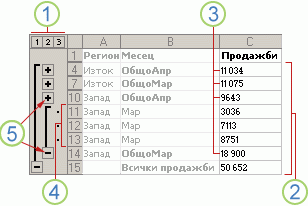 Структуриран ред на данни за продажби, групирани по географски региони и по месеци, с няколко показани обобщени и подробни редове.
|
1. За да покажете редовете за дадено ниво, щракнете върху подходящите 2. Ниво 1 съдържа общата сума на продажбите за всички подробни редове. 3. Ниво 2 съдържа общата сума на продажбите за всеки месец във всеки регион. 4. Ниво 3 съдържа подробни редове (сега се виждат само подробните редове от 11 до 13). 5. За да разгънете или свиете данните във вашата структура, щракнете върху символите на структурата |
Показване и скриване на структурирани данни
Забележка: Ако не виждате символите на структурата 


-
Направете едно или няколко от следните неща:
Показване или скриване на подробните данни за група
-
За да покажете подробните данни в група, щракнете върху

-
За да скриете подробните данни за група, щракнете върху

Разгъване или свиване на цялата структура до определено ниво
-
В символите на структурата

Например ако една структура има четири нива, можете да скриете четвъртото ниво и да покажете останалите, като щракнете върху

Показване или скриване на всички подробни данни от структурата
-
За да покажете всички подробни данни, щракнете върху най-ниското ниво в символите на структурата


-
За да скриете всички подробни данни, щракнете върху

-
Забележка: Ако копирате данни в структура, използвайки командата Копирай в браузъра или като създадете снимка на работна книга, можете да копирате само редове и колони, които са видими в момента в Excel Services, независимо дали структурата е напълно разширена, частично разширена, или напълно свита.










